
[Guía completa] ¿Cómo transferir vídeos de iPhone a PC Windows 10/11?

¿Alguna vez has grabado videos geniales en tu iPhone y luego has querido verlos, editarlos o compartirlos en tu computadora Windows 10/11? ¿O quizás solo quieres transferirlos como respaldo para no perderlos si algo le sucede a tu teléfono? En todos estos casos, necesitarás una forma sencilla de transferir videos de tu iPhone a tu PC.
Si no sabes cómo hacerlo, no te preocupes. Esta guía te mostrará cinco métodos prácticos. Y si buscas la forma más rápida y sencilla de mover vídeos conservando su calidad y formato originales, sin duda querrás seguir leyendo.

Coolmuster iOS Assistant es una herramienta profesional para la gestión de dispositivos iOS , diseñada para ofrecer a los usuarios servicios de transferencia y gestión de datos prácticos y eficientes. Te ayuda a exportar no solo vídeos, sino también contactos, fotos, notas, calendarios, mensajes, etc., desde tu iPhone a tu PC con un solo clic. Su funcionamiento es sencillo y no requiere conocimientos profesionales. Además, puedes realizar copias de seguridad, restaurar y gestionar fácilmente los datos de tu iPhone en tu PC Windows 10/11.
Características principales del Asistente iOS Coolmuster :
Estos son los pasos sobre cómo transferir videos desde iPhone a PC Windows 10/11 usando el Asistente iOS :
01 Abra esta aplicación después de instalarla en su Windows 10/11 y conecte su iPhone con un cable USB. Pulse "Confiar" en su iPhone cuando aparezca una ventana emergente que le solicite que confíe en este equipo.

02 Tras la conexión, verá una interfaz similar a la que se muestra a continuación. Seleccione la opción "Videos" en el panel izquierdo y el Asistente iOS comenzará a escanear su iPhone.

03 Después del escaneo, seleccione la opción "Videos" en el panel izquierdo, haga clic en una carpeta para previsualizar los detalles del video y marque los elementos que desea transferir. Finalmente, presione el botón "Exportar" en el menú superior para iniciar la transferencia.

Vídeo tutorial:
Reproducción automática en Windows es una herramienta práctica que se activa al conectar un dispositivo externo, como un CD, un DVD, una tarjeta de memoria o una unidad USB. También funciona con iPhones, lo que facilita la transferencia de vídeos a un ordenador Windows 10. Aquí tienes una guía sencilla para hacerlo:
Paso 1: Conecta tu iPhone a tu PC con un cable USB. Una vez conectado, debería aparecer la ventana de Reproducción automática en la pantalla.
Paso 2: Desde el menú de Reproducción automática, seleccione “Importar imágenes y videos” en las opciones del dispositivo.

Paso 3: En la configuración de importación, elige una carpeta donde deseas guardar tus videos o crea una nueva si lo prefieres.
Paso 4: Selecciona los videos que quieres copiar y haz clic en "Importar". Los archivos seleccionados se transferirán directamente de tu iPhone a tu computadora.
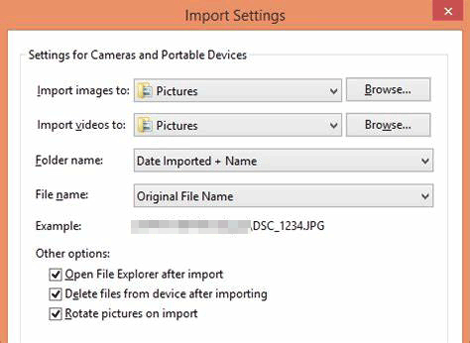
La función Fotos de Windows 10/11 también te permite transferir fotos y vídeos de tu iPhone a Windows 10/11 (transferir fotos del iPhone a la PC ). Almacena todas las fotos y vídeos de tu ordenador o de otros dispositivos en una ubicación fija, donde puedes encontrar rápidamente las fotos que quieres. Sigue estos pasos para importar vídeos de iPhone a Windows 10/11 con la app Fotos:
Paso 1. Conecta tu iPhone a Windows 10/11 con un cable USB y configura tu iPhone en este ordenador. El ordenador reconocerá tu iPhone como un dispositivo USB.
Paso 2. En tu PC, selecciona el botón "Inicio" y luego abre la aplicación "Fotos".

Paso 3. Seleccione "Importar" > "Desde un dispositivo USB" y siga las instrucciones. Puede elegir los elementos que desea importar y la ubicación de almacenamiento. Espere un momento para que se detecten y se transfieran.

Lectura adicional: Cómo transferir vídeos desde la PC al iPhone con o sin iTunes
El Explorador de archivos es una aplicación para PC que te permite explorar, administrar y manipular tus archivos y carpetas. Puedes usar el Explorador de archivos con un cable de datos USB para copiar fotos y vídeos de tu iPhone a tu PC. Sigue estos pasos para importar vídeos de iPhone a Windows 10/11 con el Explorador de archivos:
Paso 1. Conecte su iPhone a su PC usando el cable USB.
Paso 2. Desbloquea tu iPhone y selecciona "Confiar" en el mensaje que aparece para establecer una conexión.
Paso 3. Inicie el Explorador de archivos en su PC con Windows 10.
Paso 4. Localiza tu iPhone en "Esta PC".
Paso 5. Abra el “Almacenamiento interno” de su iPhone y navegue hasta la carpeta “DCIM”.
Paso 6. Busca la carpeta que contiene tus videos y cópialos a una ubicación en tu PC. (¿ Las fotos del iPhone no aparecen en la PC ?)

El auge de los servicios en la nube ha facilitado la sincronización y el intercambio de datos. iCloud, la plataforma de servicios en la nube de Apple, ofrece a los usuarios una forma práctica de sincronizar y realizar copias de seguridad de archivos. Una vez activada la función Fotos de iCloud, puedes acceder a las fotos y vídeos de tu iPhone en tu PC mediante la aplicación iCloud para Windows o el sitio web iCloud.com.
Paso 1. DescargaiCloud para Windows en tu computadora e inicia sesión con el mismo ID de Apple que usas en tu iPhone.
Paso 2. Marque la opción "Fotos" y haga clic en "Opciones" para asegurarse de que "Videos" esté seleccionado.
Paso 3. Seleccione la casilla junto a "Fototeca de iCloud" para activarla. Opcionalmente, también puede marcar la casilla junto a "Descargar nuevas fotos y videos a mi PC" para recuperar automáticamente los nuevos archivos multimedia.
Paso 4. Especifique la ubicación deseada en su PC para descargar sus fotos y videos.
Paso 5. Seleccione el botón “Listo” para confirmar y aplicar los cambios.

Paso 1. Navega a iCloud.com en tu computadora.
Paso 2. Accede a la sección "Fotos" en la página de iCloud para ver todas las fotos y vídeos subidos. (¿ Cómo acceder a las fotos de iCloud ?)

Paso 3. Seleccione los videos que desea transferir a su computadora y haga clic en el botón "Descargar" en la parte superior de la página. Seleccione la opción "Descargar" para iniciar la transferencia.
Arriba se presentaron todas las formas efectivas de transferir videos de iPhone a PC Windows 10/11. Detengámonos aquí. Si te cuesta decidirte, quizás puedas seguir mi consejo. En mi opinión, puedes probar Coolmuster iOS Assistant . Es compatible con todos los modelos de iPhone, garantiza la seguridad y no comprime ni reduce el tamaño del video al transferirlo. Además, es fácil y rápido. Te recomiendo que lo pruebes.
Si necesita ayuda durante el proceso de transferencia, deje un comentario a continuación.
Artículos relacionados:
¿Cómo transferir vídeos desde iPhone a una memoria USB con o sin ordenador?
¿Cómo transferir archivos del iPad al PC? Las 5 mejores maneras
[Guía definitiva] ¿Cómo hacer una copia de seguridad del iPhone en Windows 11/10 con facilidad?
¿Cómo transferir notas del iPhone a la computadora fácilmente? (Las 4 mejores maneras)





